În acest tutorial, vă vom arăta cum să remediați eroarea SEC_ERROR_UNKNOW_ISSUER în Firefox pentru ca site-ul dvs. să funcționeze perfect. Dacă accesați site-ul în cauză ca utilizator, avem câteva soluții rapide și pentru dumneavoastră.
Indiferent de ceea ce declanșează erorile SSL, browserele afișează diferite avertismente atunci când nu se pot conecta în siguranță la serverul web. În Firefox, o problemă comună este SEC_ERROR_UNKNOW_ISSUER.
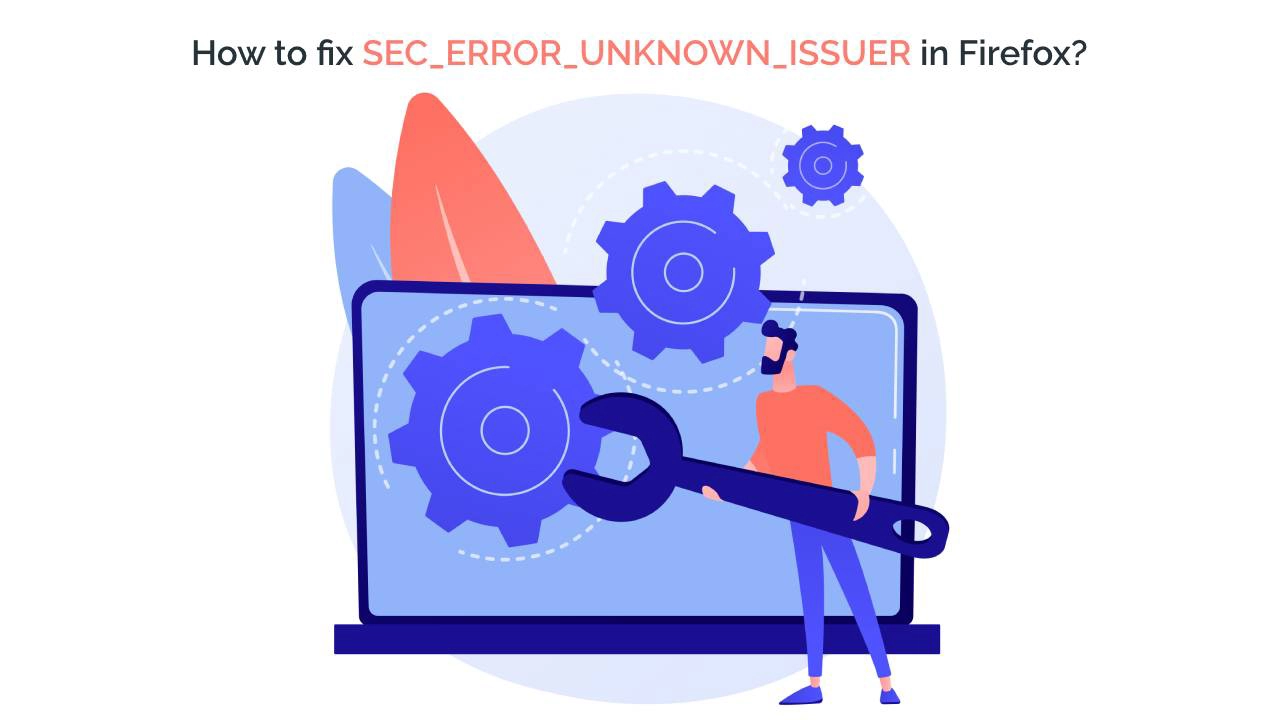
Celelalte variante ale sale sunt:
- MOZILLA_PKIX_ERROR_MITM_DETECTED
- ERROR_SELF_SIGNED_CERT
Care sunt cauzele erorii SEC_ERROR_UNKNOW_ISSUER în Firefox?
Apare atunci când browserul nu poate verifica identitatea emitentului certificatului.
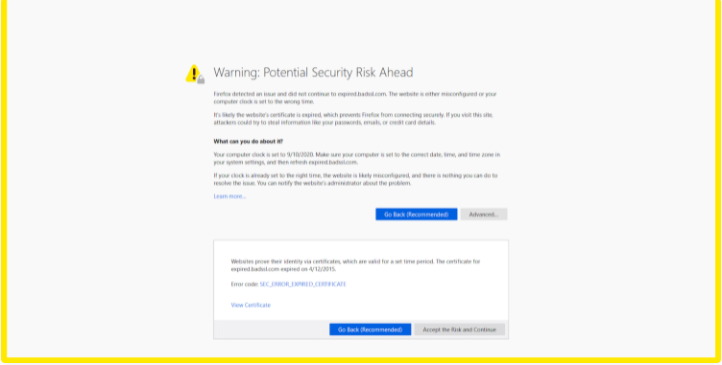
Atunci când acest avertisment de securitate apare pe un anumit site, dar altele funcționează fără probleme, cauza este un certificat SSL invalid sau defect.
Cum se remediază eroarea SEC_ERROR_UNKNOW_ISSUER în Firefox?
În calitate de utilizator, nu puteți face prea multe în această privință, deoarece numai proprietarul sau administratorul site-ului web poate accesa serverul și rectifica eroarea. Dacă vedeți acest cod de mesaj pe site-ul dvs. web, urmați pașii de mai jos:
- Scanați certificatul SSL pentru a detecta eventualele erori și vulnerabilități și obțineți un raport complet privind starea acestuia.
- Respectați cele mai bune practici de gestionare SSL și nu veți mai întâmpina erori de conectare.
Iată care sunt principalele motive care cauzează problema Fix SEC_ERROR_UNKNOWN_ISSUER:
1. Lipsa certificatului intermediar
O greșeală frecventă în timpul instalării SSL este lipsa unui certificat intermediar. Certificatele intermediare fac parte din lanțul de încredere SSL și oferă o mai bună compatibilitate cu dispozitivele și versiunile mai vechi de browser. Unele autorități de certificare vă trimit toate certificatele SSL într-un singur fișier, în timp ce altele pun certificatele rădacină, intermediare și de server în fișiere separate.
Cu atât de multe fișiere și formate, utilizatorii neexperimentați sunt copleșiți în timpul instalării, ceea ce duce inevitabil la erori SSL.
Pentru a vă asigura că serverul dvs. a trimis certificatele intermediare corespunzătoare, urmați un tutorial de instalare pas cu pas și încărcați certificatele în ordinea corectă.
2. Certificat SSL auto-semnat
Dacă folosiți un certificat semnat de dvs. pe site-ul dvs., Firefox va afișa eroarea ERROR_SELF_SIGNED_CERT. Nici un browser nu acceptă un certificat auto-semnat, deoarece oricine îl poate emite. Cu excepția cazului în care le implementați într-un mediu de testare, certificatele auto-semnate nu vor fi de niciun folos pentru site-ul dvs. web.
Pentru a scăpa de această eroare, instalați un certificat SSL valabil de la o autoritate de certificare de încredere.
3. Malware
În cazul în care configurația SSL are lacune, scripturile sau programele malware pot intercepta traficul criptat și pot declanșa avertismente de securitate similare în Firefox.
Pentru a soluționa problema malware-ului, consultați acest ghid.
4. Filtrarea rețelelor corporative
Rețelele corporative utilizează diferite produse pentru a-și consolida securitatea. Cu toate acestea, în unele cazuri, programele de monitorizare și filtrare a traficului pot înlocui certificatul site-ului web cu propriul certificat, provocând erori SSL. Dacă bănuiți că aceasta este problema dumneavoastră, cereți departamentului IT să ajusteze setările Firefox pentru un astfel de mediu. Este posibil să fie necesar să adăugați un SSL root la Firefox. Consultați această pagină wiki Firefox pentru mai multe detalii.
5. Programe antivirus
Programele antivirus terțe pot intra în conflict cu conexiunea securizată a Firefox. Pentru a exclude acest motiv, dezactivați antivirusul pentru o perioadă de timp și reporniți site-ul web. Dacă eroarea persistă, înseamnă că ați găsit cauza. Pentru a evita acest lucru pe viitor, ajustați setările antivirusului, astfel încât să nu blocheze site-urile web fără acordul dumneavoastră, sau folosiți Microsoft Windows Defender.
Dacă mai multe site-uri afișează o eroare Firefox și dezactivarea antivirusului nu vă ajută, este posibil ca ceva din sistemul sau rețeaua dumneavoastră să intercepteze conexiunea și să adauge certificate în care Firefox nu are încredere. Într-un astfel de caz, veți vedea codul de eroare MOZILLA_PKIX_ERROR_MITM_DETECTED. Pentru a remedia problema, va trebui să ștergeți manual fișierul de certificat de securitate Firefox numit cert9.db.
Iată cum să procedați:
- Deschideți setările Firefox făcând clic pe cele trei linii orizontale din colțul din dreapta sus
- Faceți clic pe Help (Ajutor) în loc de More troubleshooting information (Mai multe informații despre depanare)
- Faceți clic pe Informații pentru a rezolva problema
- Derulați în jos până la Folderul de profil și faceți clic pe Open Folder (Deschidere dosar)
- Acum, mergeți din nou la Setări și faceți clic pe Ieșire
- În dosarul pe care tocmai l-ați deschis, localizați fișierul cert9.db și ștergeți-l.
- Reporniți Firefox
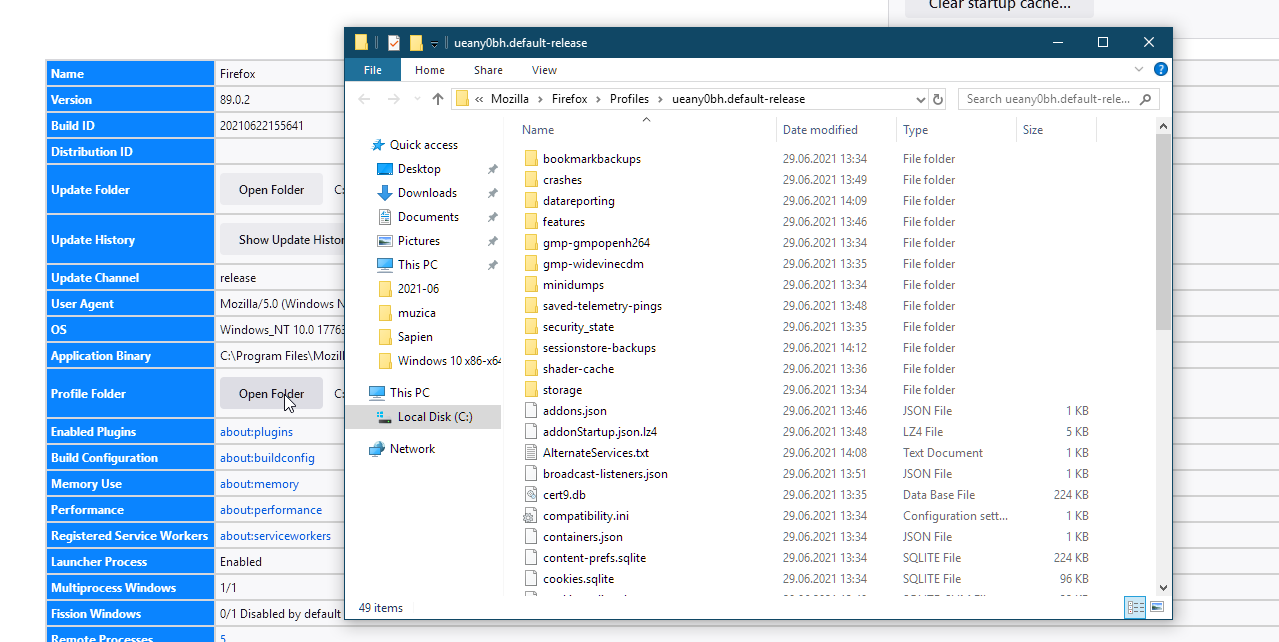
Concluzie
V-am oferit mai multe soluții pentru a rezolva cele mai frecvente erori de conectare Firefox, atât în calitate de webmaster, cât și de vizitator.
Dacă găsiți inexactități sau dacă aveți detalii de adăugat la acest tutorial SSL, nu ezitați să ne trimiteți feedback-ul dumneavoastră la [email protected]. Comentariile dvs. vor fi foarte apreciate! Vă mulțumim.
Computer vector creat de vectorjuice – www.freepik.com
Economisește 10% la certificatele SSL în momentul plasării comenzii!
Eliberare rapidă, criptare puternică, încredere în browser de 99,99%, suport dedicat și garanție de returnare a banilor în 25 de zile. Codul cuponului: SAVE10






















